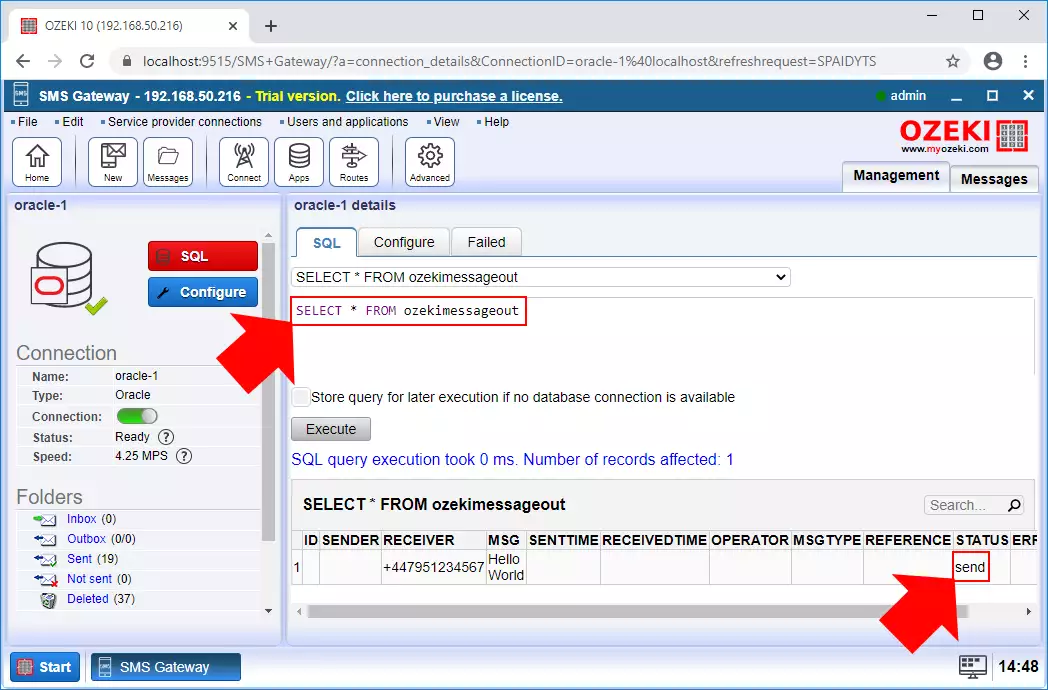Kako poslati SMS iz Oracle
Tukaj lahko vidite, kako poslati SMS sporočila iz Oracle Express z vašim Ozeki SMS Gateway, ki ste ga verjetno že prenesli in namestili. Ta vadnica vam pokaže rešitev, kako konfigurirati Ozeki SMS Gateway za zaznavanje in pošiljanje odhodnih sporočil iz vaše baze podatkov na kateri koli mobilni telefon. Na tej strani najdete podrobna navodila za konfiguracijo s posnetki zaslona, ki vam bodo pomagali.
Ozeki SMS Gateway je zmogljiva programska oprema za SMS prehode, ki omogoča dvosmerno komunikacijo SMS sporočil od mobilnih telefonov do računalnika in obratno. Sporočila se lahko shranijo v bazo podatkov, kot je Oracle Server.
V tej vadnici boste ustvarili tabeli 'ozekimessagein' in 'ozekimessageout', vendar jih lahko poimenujete po svoji želji. Edina stvar, na katero morate paziti, so imena tabel. Ozeki SMS gateway bo uporabil SQL poizvedbe na tabeli 'ozekimessageout' za pošiljanje sporočil.
Ozeki SMS Gateway lahko povežete z GSM omrežjem na dva načina:
- Strojna rešitev: GSM modem povezan z računalnikom
- Programska rešitev: Ponudnik storitev IP SMS prek interneta (SMPP, CIMD, UCP/EMI)
Tukaj lahko preberete kako konfigurirati Ozeki SMS Gateway z brskalniškim vmesnikom.
Korak 1 - Konfiguracija baze podatkov Oracle
Prvi korak tega vodiča je konfiguracija baze podatkov Oracle. Za to morate najprej namestiti Oracle na svoj računalnik in se prijaviti v spletni vmesnik strežnika (slika 1).
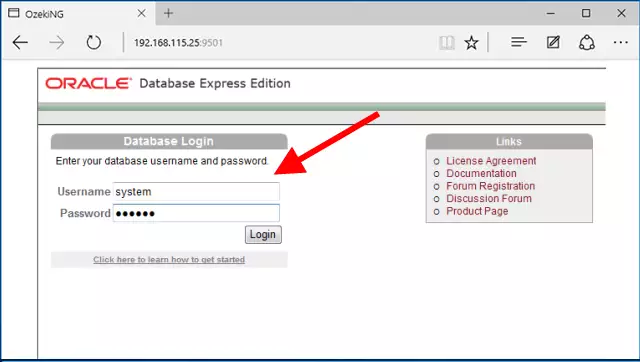
V glavnem meniju aplikacije Oracle Database Express morate izbrati možnost SQL za konfiguracijo baze podatkov Oracle, zato samo kliknite na njeno ikono, kot lahko vidite na sliki 2.
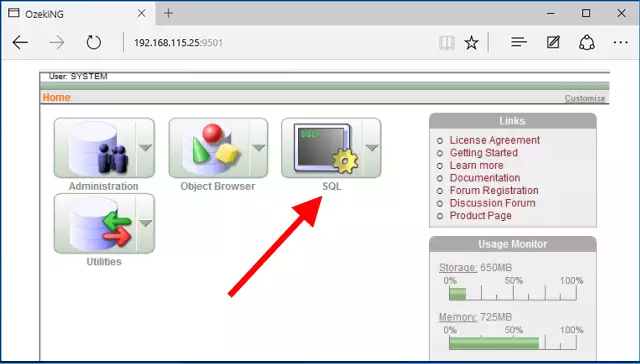
Nato morate klikniti na 'SQL Commands', kot prikazuje slika 3, da lahko izvajate SQL ukaze v svoji bazi podatkov Oracle.
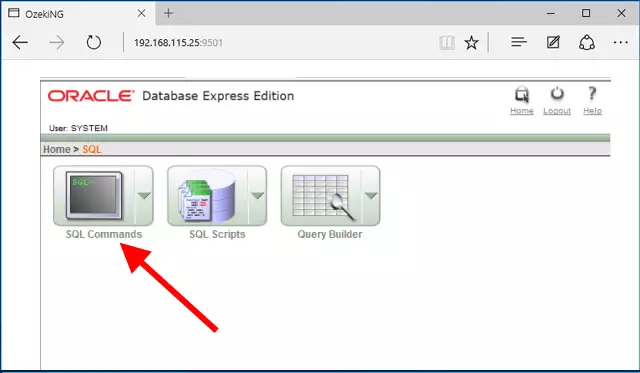
Prosimo, kopirajte in prilepite naslednje SQL stavke za ustvarjanje postavitev tabel (slika 4-11).
CREATE TABLE ozekimessagein ( id int, sender varchar(255) default NULL, receiver varchar(255) default NULL, msg varchar(160) default NULL, senttime varchar(100) default NULL, receivedtime varchar(100) default NULL, operator varchar(120) default NULL, msgtype varchar(160) default NULL, reference varchar(100) default NULL )
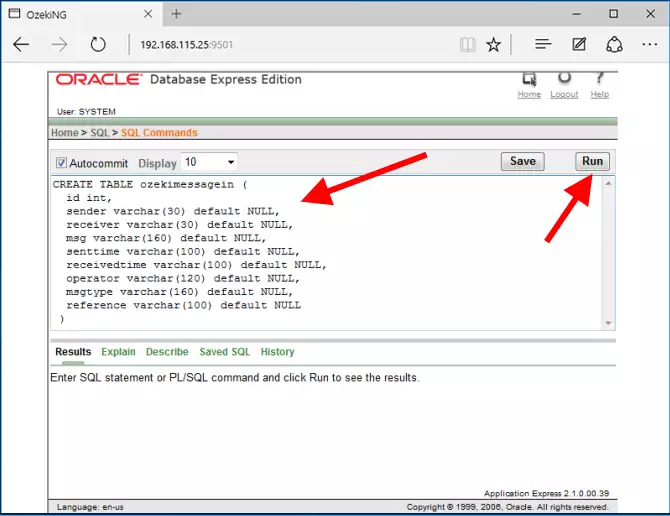
CREATE INDEX index_id1 ON ozekimessagein(id)
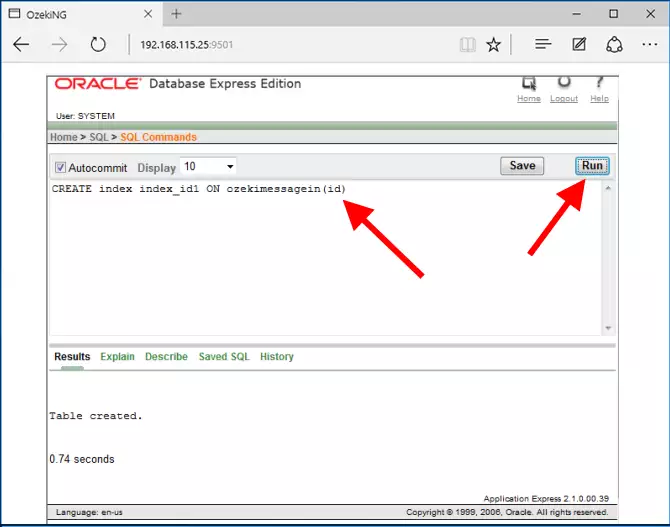
CREATE SEQUENCE X
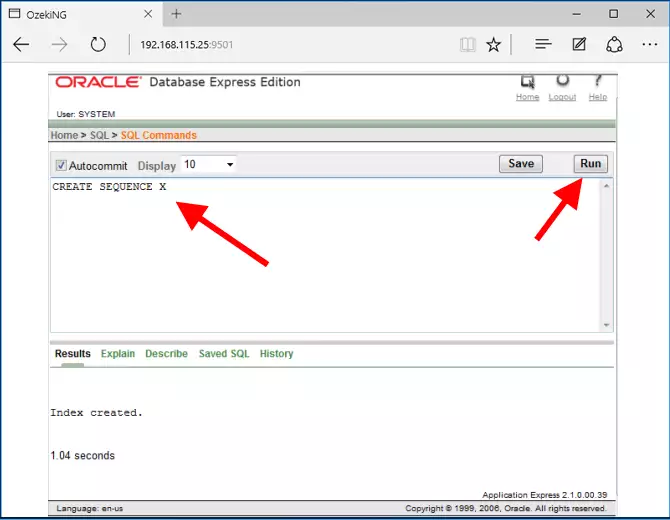
CREATE TRIGGER ozekimessagein_auto BEFORE INSERT on ozekimessagein for each row when (new.id is null) begin SELECT x.nextval INTO :new.id FROM DUAL; end
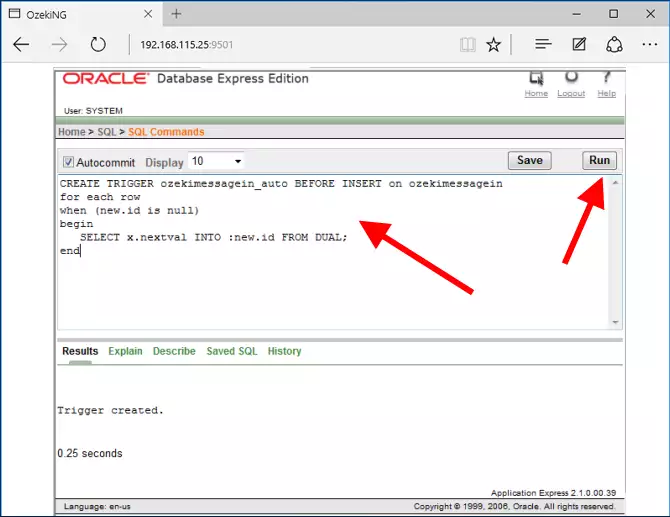
CREATE TABLE ozekimessageout ( id int, sender varchar(255) default NULL, receiver varchar(255) default NULL, msg varchar(160) default NULL, senttime varchar(100) default NULL, receivedtime varchar(100) default NULL, operator varchar(120) default NULL, msgtype varchar(160) default NULL, reference varchar(100) default NULL, status varchar(20) default NULL, errormsg varchar(250) default NULL )
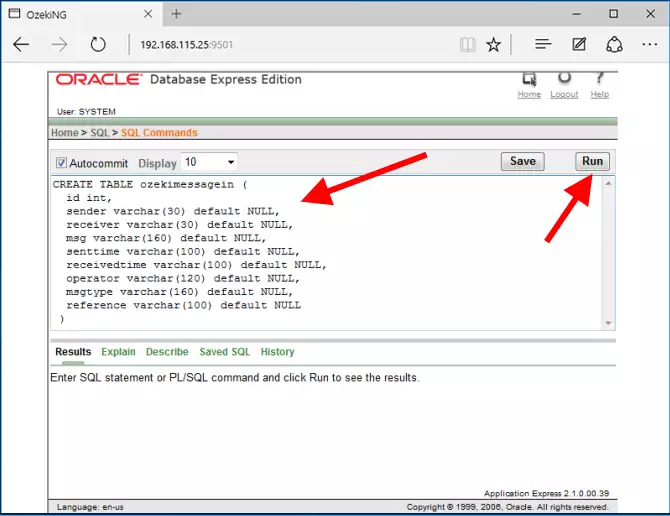
CREATE INDEX index_id2 ON ozekimessageout(id)!
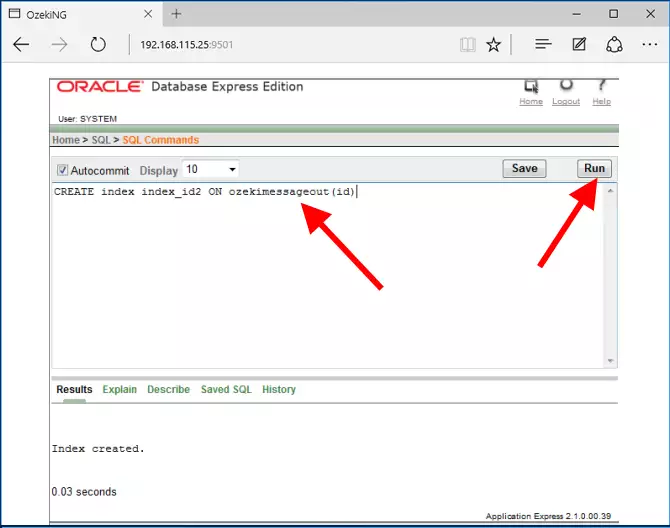
CREATE SEQUENCE Y
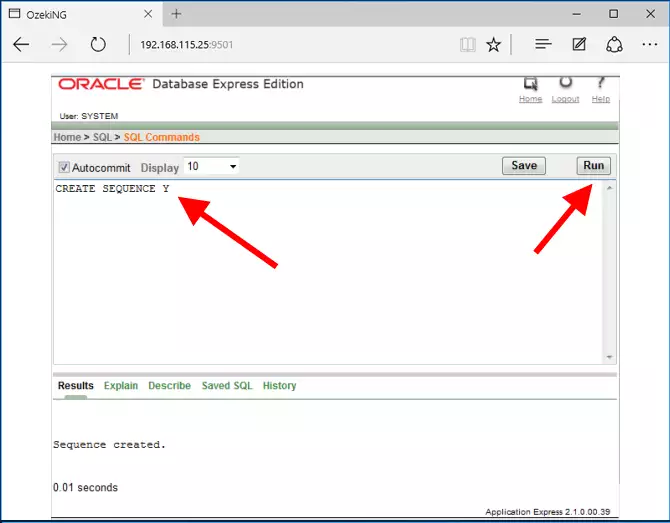
CREATE TRIGGER ozekimessageout_auto BEFORE INSERT on ozekimessageout for each row when (new.id is null) begin SELECT y.nextval INTO :new.id FROM DUAL; end
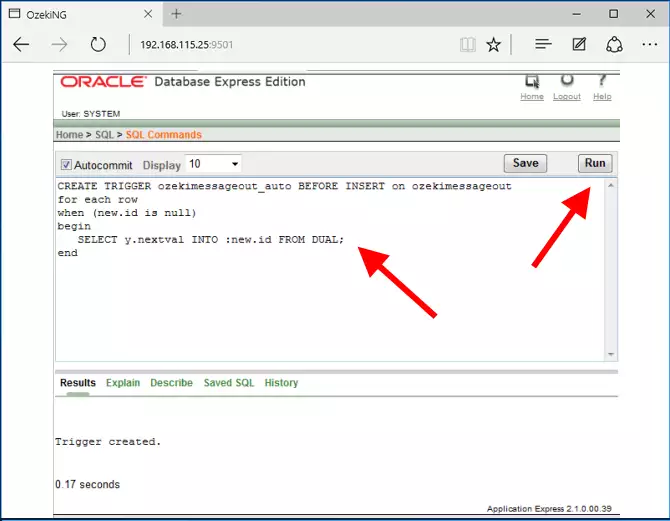
Čestitamo! Končali ste z ustvarjanjem strukture svoje baze podatkov.
Korak 2 - Ustvarjanje povezave z bazo podatkov Oracle
Naslednji korak v navodilih je ustvarjanje povezave z bazo podatkov Oracle, ki se lahko poveže z bazo podatkov in upravlja njene tabele. Za to odprite SMS Gateway in najprej izberite meni Apps v orodni vrstici. V tem meniju se pomaknite navzdol do oddelka 'Application interfaces' in tukaj, kot je prikazano na sliki 12, kliknite na gumb za namestitev 'SQL messaging'.
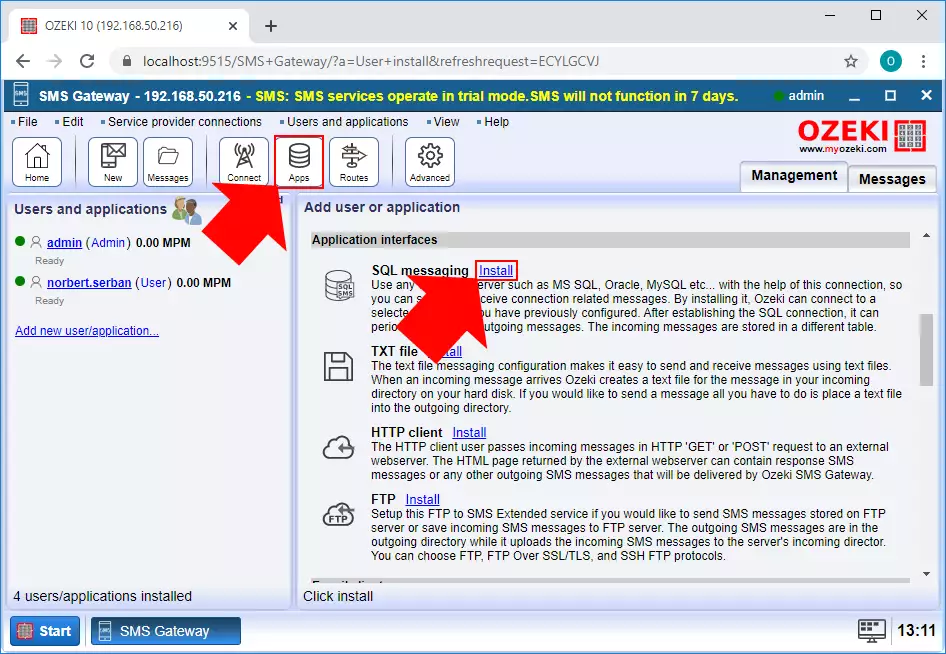
Meni 'SQL messaging' vsebuje vse vrste povezav z bazami podatkov, ki so na voljo v SMS Gateway. Zdaj, da se lahko povežete z vašo bazo podatkov Oracle in njenimi tabelami, kliknite na gumb za namestitev povezave z bazo podatkov Oracle, kot je prikazano na sliki 13.
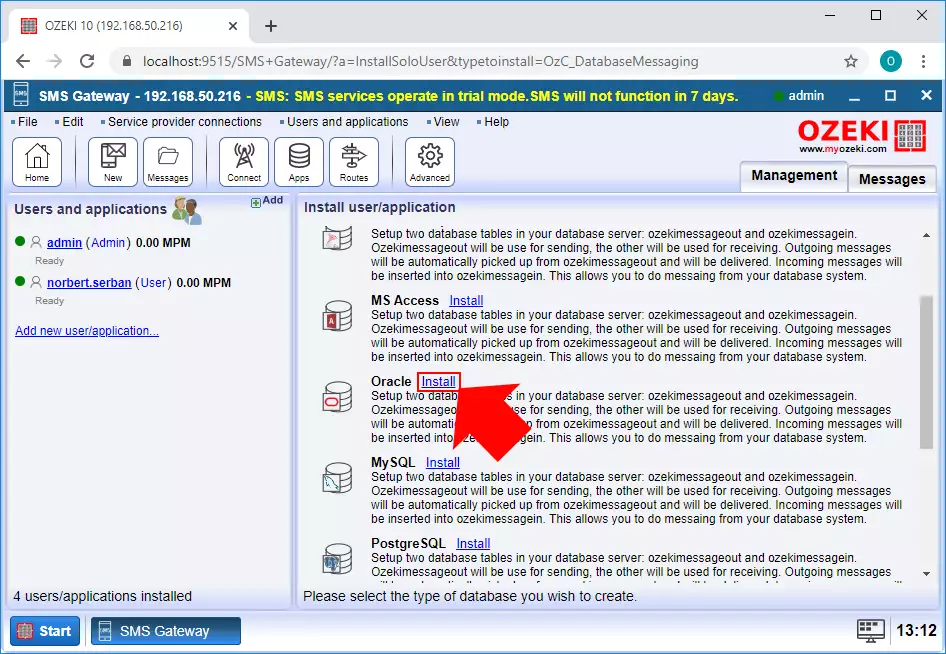
Nato morate navesti nekaj podrobnosti, da se lahko uspešno povežete z bazo podatkov. Najprej samo dajte ime povezavi. Nato, kot je prikazano na sliki 14, vnesite podrobnosti baze podatkov Oracle. 'Vir podatkov' je IP naslov mesta, kjer ste namestili bazo podatkov. Če je na istem računalniku, lahko v to polje vnesete '127.0.0.1'. Polji 'Uporabniški ID' in 'Geslo' naj predstavljata vaš uporabniški račun baze podatkov Oracle. Ko končate, lahko samo kliknete OK.
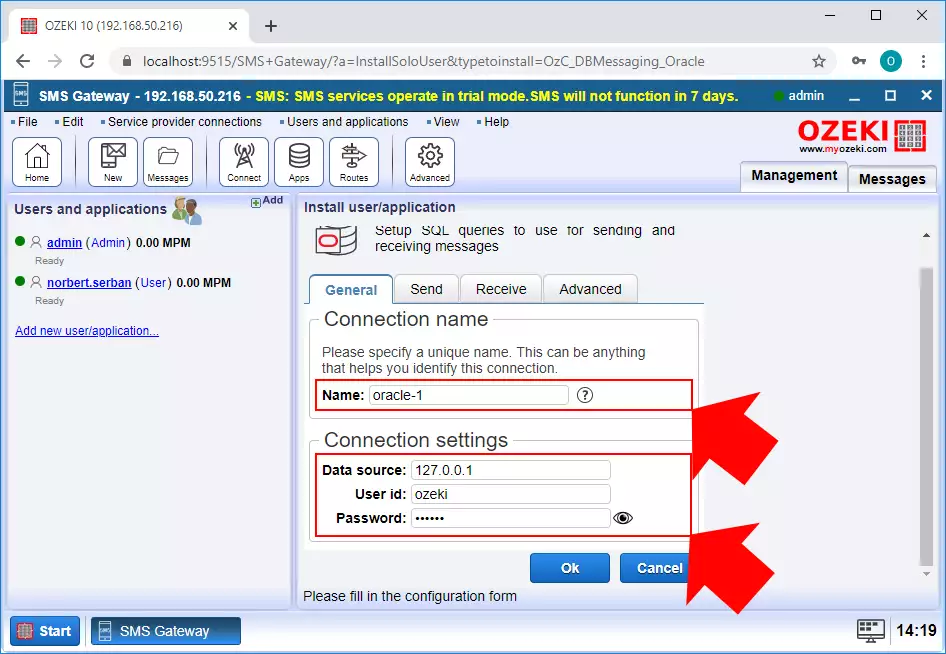
Za preizkus povezave z bazo podatkov in same baze podatkov odprite ustvarjeno povezavo z bazo podatkov Oracle. Tukaj lahko vidite zavihek SQL (slika 15), kjer lahko pišete SQL ukaze, ki jih želite izvesti. Torej, samo kopirajte in prilepite spodnji SQL ukaz, vnesite veljavno telefonsko številko kot vrednost in kliknite 'Izvedi' za preizkus povezave.
INSERT INTO ozekimessageout
(receiver, msg, status)
VALUES
('+36205460691','Pozdravljeni','pošlji')
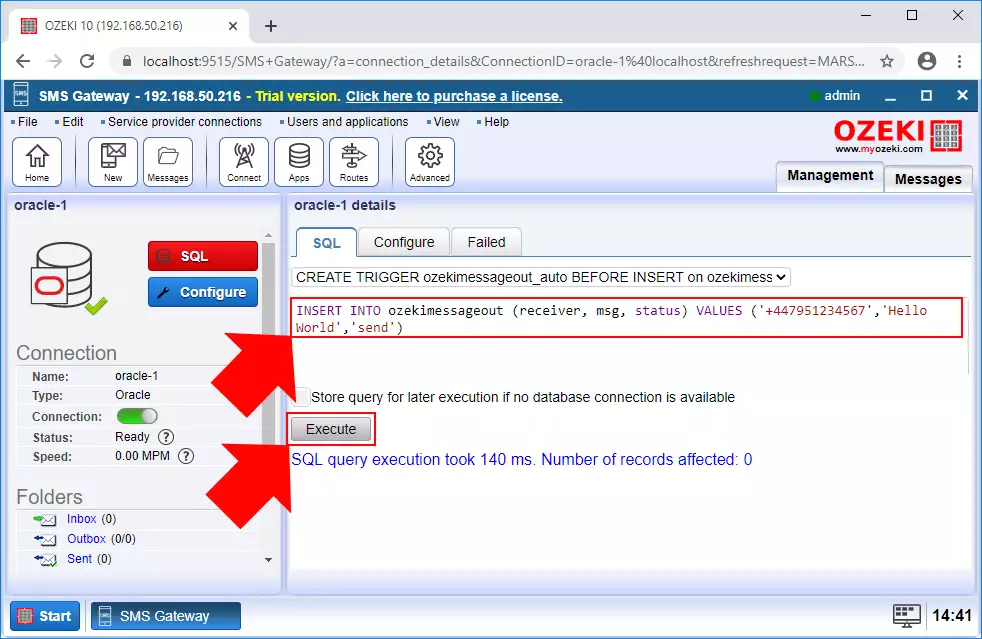
Povezava z bazo podatkov Oracle lahko bere vrstice ustvarjenih tabel, in če zazna novo sporočilo, pošlje sporočilo na telefonsko številko, ki ste jo navedli kot vrednost. Nato je sporočilo shranjeno v mapi Poslano povezave, kot lahko vidite na sliki 16.
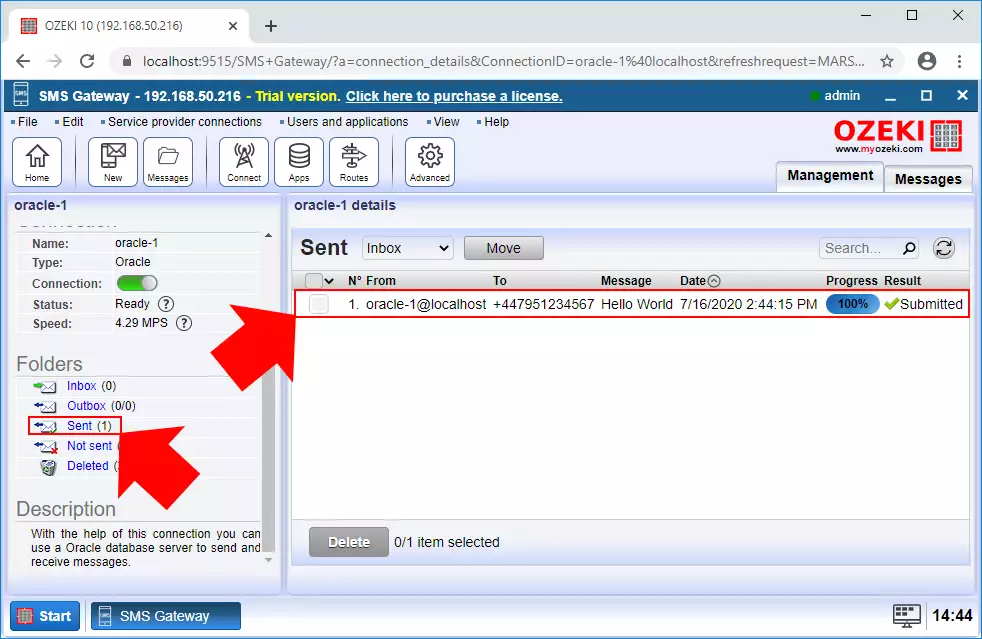
Vsako sporočilo v tabeli 'ozekimessageout' lahko preverite z izvedbo spodnjega SQL poizvedbe. Ta ukaz izpiše vsako sporočilo z vsemi podrobnostmi, kot so telefonska številka prejemnika, sporočilo in status sporočila, kot prikazuje slika 17.
SELECT * FROM ozekimessageout